- Dokumenty Google to świetna darmowa alternatywa dla każdego, kto nie może sobie pozwolić na subskrypcję MS Word.
- Poniższy artykuł pokazuje, co zrobić, gdy pasek narzędzi Dokumentów Google zniknie.
- Aby dowiedzieć się więcej o tej niesamowitej bezpłatnej usłudze, zapoznaj się z naszym dedykowana strona Dokumentów Google.
- Jeśli potrzebujesz więcej poradników i samouczków, mamy również Strona z instrukcjami.
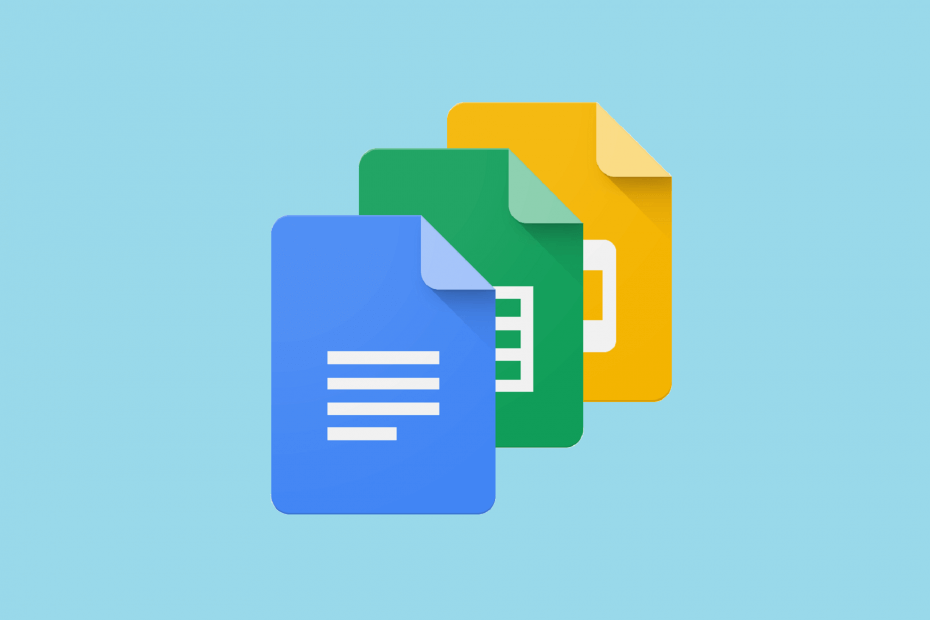
To oprogramowanie sprawi, że Twoje sterowniki będą działały, dzięki czemu będziesz chroniony przed typowymi błędami komputera i awariami sprzętu. Sprawdź teraz wszystkie sterowniki w 3 prostych krokach:
- Pobierz poprawkę sterownika (zweryfikowany plik do pobrania).
- Kliknij Rozpocznij skanowanie znaleźć wszystkie problematyczne sterowniki.
- Kliknij Zaktualizuj sterowniki aby uzyskać nowe wersje i uniknąć nieprawidłowego działania systemu.
- DriverFix został pobrany przez 0 czytelników w tym miesiącu.
Podczas tworzenia lub edytowania dokumentów Google online możesz zauważyć, że pasek narzędzi nie wyświetla się w
Dokumenty Google gdy próbujesz uzyskać dostęp do narzędzia.Na szczęście brakujący pasek narzędzi Dokumentów Google jest najprawdopodobniej problemem z ustawieniami, więc rozwiązanie tego problemu powinno być proste. W tym miejscu omówimy niektóre rozwiązania, które możesz zastosować, aby szybko przywrócić brakujący pasek narzędzi.
Jak odzyskać brakujący pasek narzędzi Dokumentów Google?
1. Odkryj pasek narzędzi
Dokumenty Google pozwalają ukryć pasek narzędzi w mniej zatłoczonym miejscu pracy. Czasami pasek narzędzi nie jest widoczny, ponieważ przypadkowo go schowałeś.
Aby przywrócić pasek narzędzi, otwórz plik Dokumentów Google i naciśnij CTRL + SHIFT + F. Ten skrót ukrywa również pasek narzędzi Dokumentów Google, którego używasz, gdy chcesz go odkryć.
Alternatywnie możesz również odkryć pasek narzędzi za pomocą strzałki w prawym górnym rogu ekranu.
Gdy pasek narzędzi jest ukryty, strzałka jest skierowana w dół, a gdy jest widoczna, strzałka jest skierowana w górę. Dlatego jeśli strzałka jest skierowana w dół, kliknij ją, aby odsłonić ukryty pasek narzędzi. Inną techniką odkrywania paska narzędzi jest naciśnięcie klawisza Fn + ESC kombinacja klawiszy.
Czasami paska narzędzi nie brakuje, ale jest wyszarzony i wyłączony, co oznacza, że właściciel pliku Dokumentów Google nie przyznał Ci uprawnień do edycji.
Następne rozwiązanie pokazuje, jak zażądać i przyznać użytkownikom uprawnień do edytowania pliku Dokumentów Google.
Unikaj problemów z Dokumentami Google. Ten post pokazuje 3 najlepsze przeglądarki do korzystania z Dokumentów Google.
2. Uzyskaj uprawnienia do edycji
2.1 Jak poprosić o pozwolenie na edycję pliku Dokumentów Google.
- Otwórz plik Dokumentów Google.
- Jeśli masz tylko uprawnienia do przeglądania pliku, zobaczysz przycisk oznaczony Tylko podgląd na wyszarzonym pasku narzędzi.
- Kliknij na to.
- Z menu poproś właściciela o uprawnienia do edycji.
2.2. Jak przyznać użytkownikowi uprawnienia do edycji dokumentu Google.
- Otwórz plik Dokumentów Google.
- Następnie przejdź do Dane zakładkę klikając na nią u góry ekranu.
- W wyświetlonym menu kliknij Chronione arkusze i zakresy.
- Wybierz arkusz Google z prawej kolumny i naciśnij hit Zmień uprawnienia przycisk.
- W tym miejscu, aby umożliwić użytkownikowi korzystanie z paska narzędzi, zaznacz pole wyboru obok jego nazwy.
- Trafienie Gotowy po udzieleniu zgody odpowiednim użytkownikom.
Dwa powody, dla których pasek narzędzi nie jest wyświetlany w Dokumentach Google, to ukrycie go lub brak uprawnień do edycji dokumentu.
Aby rozwiązać ten problem, pokazaliśmy Ci, jak odkryć brakujący pasek narzędzi Dokumentów Google, a także jak uzyskać uprawnienia do jego edycji.
Często Zadawane Pytania
Dokumenty Google to bezpłatna usługa internetowa, która działa jako odpowiednik Google bezpłatnego klienta Word.
Tak, są, dobrym przykładem jest edytor tekstu z LibreOffice.
Do korzystania z Dokumentów Google potrzebujesz tylko przeglądarki i połączenia internetowego. Jednak, niektóre przeglądarki są bardziej przystosowane do obsługi Dokumentów Google niż inni.

![Usunięto wymagane urządzenie pamięci masowej Błąd konsoli Xbox [FULL FIX]](/f/6258569f08eebc343540df0e71d5a9d6.jpg?width=300&height=460)
